
表情設定が特殊なアバターの改変方法
注意
この記事は超簡単!アバターの表情を改変する方法の実質後編です。
説明する内容はハンドジェスチャーのLayerがなかった際の表情改変のやり方です。
もし、LayerにRight HandもLeft Handもなかったら…
「表情アニメーションがなーい!」となった場合ですね。僕の知る限りのアバターだと、仙猫ちゃんや狐雨ちゃんなどが該当します。
その場合、Sub-State Machineで制御している可能性があります(よくわからなかったら「へーよくわからん」で大丈夫です)。
ちょっと手順が増えますが簡単にできます。
①アバターに適用されている表情設定を特定する
まず、アバターの表情を見つけるためにアバターの”表情設定(=Animation Controller)”を見つけてあげる必要があります。
※見つけられている場合はこの工程はスキップしてください。
アバターをクリックしてInspectorから
VRC Avatar Descriptor >Playable Layers>FX
に設定されているAnimation Controllerをクリックしてください。
黄色い枠で強調表示されたそれが、アバターの表情設定です。
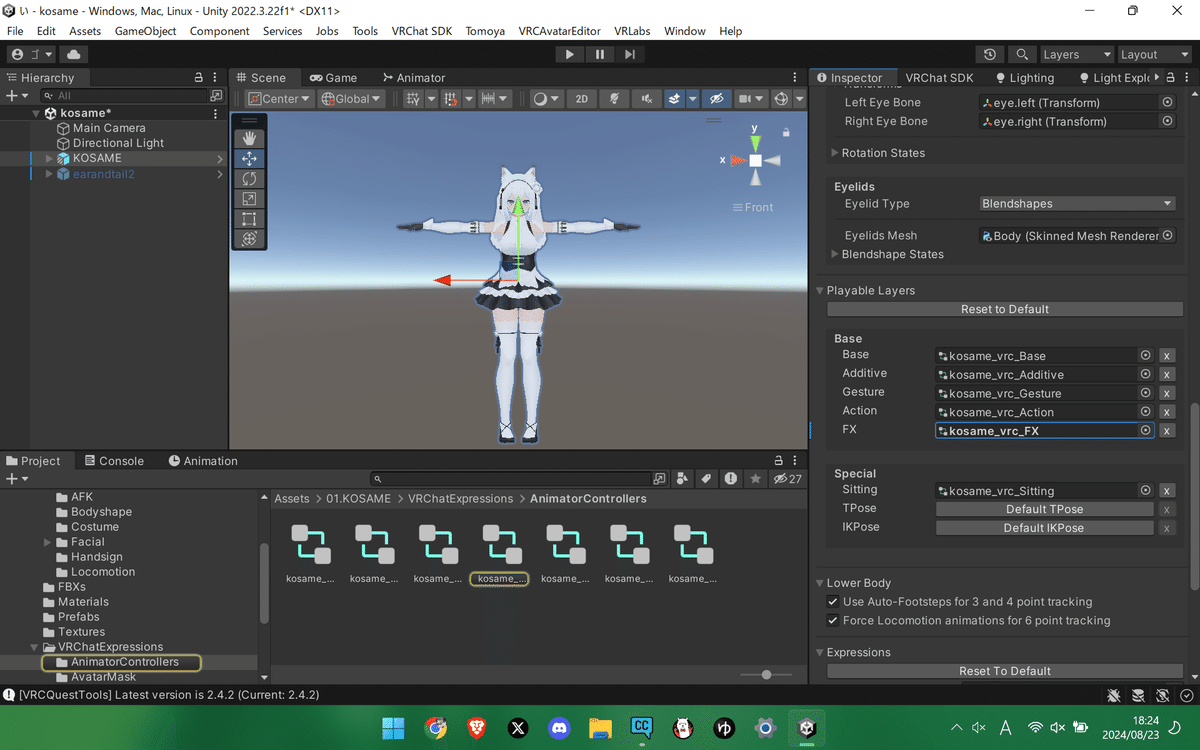
②表情設定から表情を制御している場所を特定する
表情設定をダブルクリックすると、”Animator”が出てきます。ここから、表情アニメーションを見つけてください。
大体、「Facial~」とか「Hand~」とか、顔や表情、手に関するワードがある部分を参照すれば見つかると思います。

見つかったら、六角形のボタンをダブルクリックしてください。すると、灰色四角形がたくさん出てくると思います。これにハンドジェスチャーとそこに設定されている表情アニメーションが設定されています。
全灰色四角形のMotionに適用されている表情アニメーションの場所を覚えておきましょう。これを探していました。

③テスト用Animation Controllerを作る
テキトーな場所で良いので、テスト用Animation Controllerを作ってください。
Projectウィンドウ内左クリックから作れます。作ったAnimation Controllerにはわかりやすく「testing FX」と名付けました。

作成したテスト用Animation ControllerをダブルクリックしてAnimatorを開きます。
②で見つけた表情アニメーションをテスト用Animation ControllerにD&Dします。
すると、黄色と灰色の四角ができます。これでテスト用Animation Controllerの準備は終了。

作ったテスト用Animation Controllerはアバターに適用させておいてください。
ちなみに、後でAnimation Controllerはアバターから外します。

④表情アニメーションを設定して表情改変する
VRCAvatarEditor betaを開くとテスト用Animation Controllerに設定された表情が表示されます。
あとは、前編の「表情をいじる方法」で解説した通りの方法で改変できます。
(作成した表情は改変したことがわかりやすいように別の名前を付けておきましょう)

⑤改変した表情をセットする
②で特定した表情設定の灰色の四角に適用させてあげます。
先程と同じような手順でアバターの正式な表情設定を開いてMotionに改変した表情アニメーションを適用してあげましょう。

⑥表情設定を再適用する
アバターに適用したテスト用Animation Controllerから、アバターの正式な表情設定に再適用させてあげます。
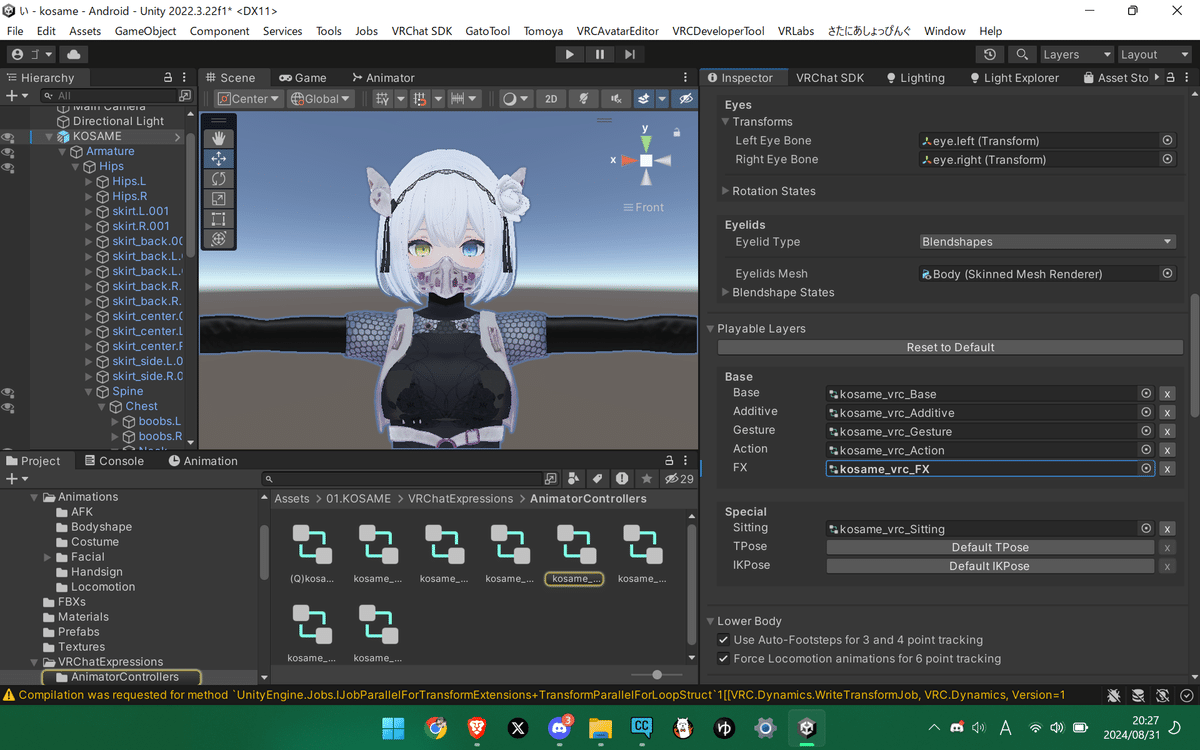
何をしたのか意味不明な人向けの要約
この方法を使う理由
アバターの表情設定的に、ツールの仕様で表情が読み込めないし改変できないから
何をしたのか
アバターに適用されている表情設定を特定する (①でしたこと)
↓
アバターの「表情を制御している箇所」と「そこに適用されている表情アニメーション」を見つける (②でしたこと)
↓
改変しやすいように仮の表情設定(=テスト用Animation Controller)を作って、そこにD&Dで表情アニメーションを適用させる (③でしたこと)
↓
テスト用Animation Controllerをアバターに適用して、ツールに表情を読み込ませる(④でしたこと)
↓
表情改変する
↓
改変した表情アニメーションを正式な表情設定に適用させる(⑤でしたこと)
↓
正式な表情設定をアバターに再適用させる(⑥でしたこと)
※この要約を読んでも意味不明なままの場合はもう考えずにやってください。
最後に
全てのアバターにこの方法が使えるというわけではありません。
ですが、Animationが設定されていないとそもそも表情が動きませんから絶対に表情を制御している部分があるはずですので、ヤマはそこだけです。
見つけられたらあとはトントン拍子で事が進むはずです!
慣れれば簡単ですが初めは難しいと思います。この記事を読んで作業しようと思った方は大体そういった方です。多分。そのはず。そういう想定です。
Unityはある程度卓越するまでは殴り合いですが、表情改変はきっと和解に一歩近づく作業です。ですので、根気強く頑張ってみてください!
では、また今度。
この記事が気に入ったらサポートをしてみませんか?
